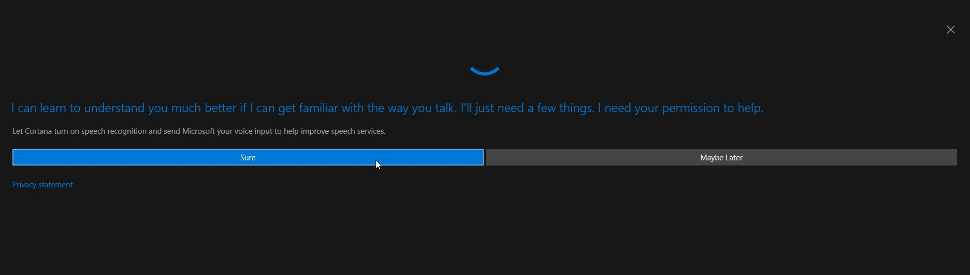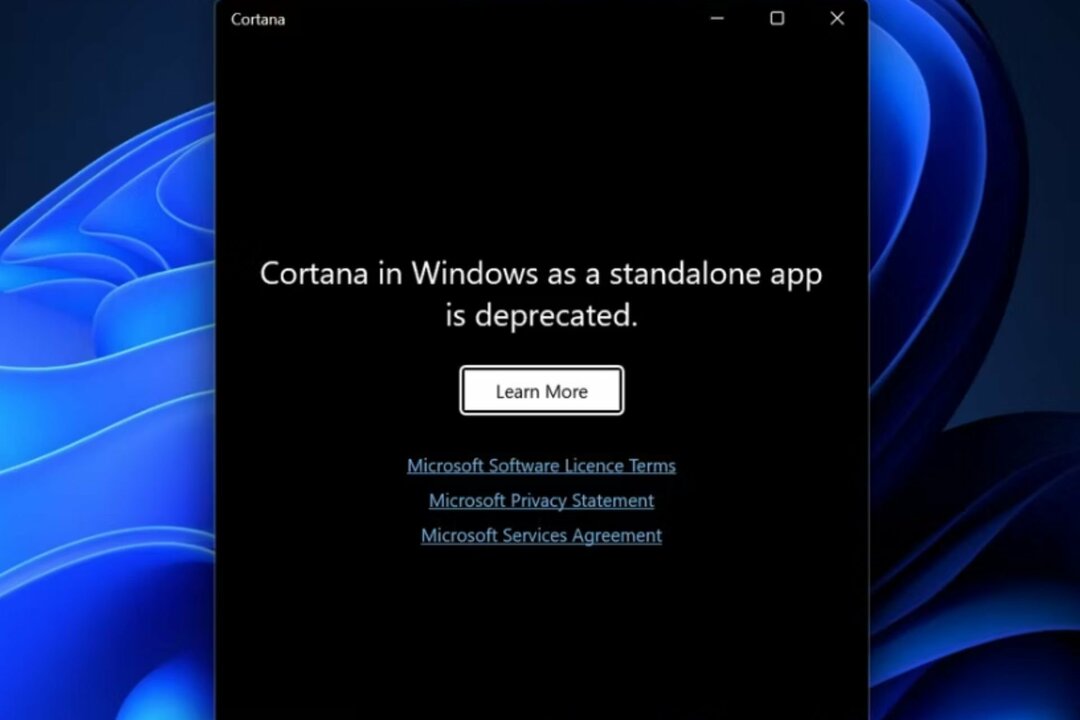このソフトウェアは、ドライバーの稼働を維持するため、一般的なコンピューターエラーやハードウェア障害からユーザーを保護します。 3つの簡単なステップで今すぐすべてのドライバーをチェックしてください:
- DriverFixをダウンロード (検証済みのダウンロードファイル)。
- クリック スキャン開始 問題のあるすべてのドライバーを見つけます。
- クリック ドライバーの更新 新しいバージョンを入手し、システムの誤動作を回避します。
- DriverFixはによってダウンロードされました 0 今月の読者。
Cortanaはさまざまな目的で使用していますが、何よりも、ローカルコンテンツやアプリ、オンラインでの検索に使用しています。 しかし、Cortanaが突然ローカルアプリの検索を停止した場合はどうなりますか? それは大したことではありません。解決策があるからです。

Cortanaの検索メカニズムで何らかのエラーが発生することがあります。これにより、Windows10のパーソナルアシスタントが通常の検索を実行できなくなります。 そして今回、多くのユーザーがMicrosoftフォーラムで、Cortanaを使用したオンライン検索は問題なく機能するが、ローカルのアプリやプログラムを検索できないと不満を漏らしました。 特に、使用したいプログラムの最初の2文字を入力するだけで、Cortanaがすぐにそれを表示する場合は、これは煩わしいかもしれません。
Windows10でCortanaをリセットする方法
このエラーに対処する最も速くて簡単な方法は、Cortanaをリセットすることです。 その方法がわからない場合は、次の手順に従ってください。
- [スタート]メニューを右クリックして、[ファイル名を指定して実行]を開きます
- Runに次の行を入力し、Enterキーを押します。
- C:\ Windows \ sysWOW64 \ Windowspowershell \ v1.0 \ powershell.exe

- C:\ Windows \ sysWOW64 \ Windowspowershell \ v1.0 \ powershell.exe
- 次に、PowerShellウィンドウで、次のコマンドを入力してEnterキーを押します。
- Get-AppXPackage -NameMicrosoft。 ウィンドウズ。 コルタナ| Foreach {Add-AppxPackage -DisableDevelopmentMode -Register“ $($_。InstallLocation)\ AppXManifest.xml”}

- Get-AppXPackage -NameMicrosoft。 ウィンドウズ。 コルタナ| Foreach {Add-AppxPackage -DisableDevelopmentMode -Register“ $($_。InstallLocation)\ AppXManifest.xml”}
- プロセスがCortanaを再起動するまで、しばらく待ちます
これですべてです。Cortanaがリセットされ、検索機能が通常に戻ります。 あなたがしなければならない唯一のことは、あなたの欲望によってCortanaをもう一度調整することです。これは退屈かもしれませんが、ローカルのアプリやプログラムを検索できないよりはましです。
コメント、質問、提案がある場合は、下のコメントセクションにアクセスしてください。さらにサポートさせていただきます。 また、Cortanaを最もよく使用しているものを教えてください。コンピューターを検索しているだけですか、それともメールの送信、予定の作成、リマインダーなどに使用していますか。
また読む: 修正:Windows10でのCMPXCHG16b / CompareExchange128の問題